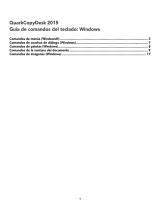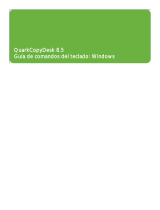A página está carregando...

18 Português
Setup Guide
Guide d’installation
Logitech® G600 MMO Gaming Mouse
5
6
7
4
8
10
9
1 2 3
Conhecer o produto
1. Botão esquerdo do mouse
2. Botão direito do mouse
3. Botão G-Shift*
4. Roda para a esquerda
5. Roda para a direita
6. G8 (modos de ciclo)
7. G7 (shift-B)
8. Clique da roda
9. G9-G20 (teclas programáveis com luz
de fundo RGB)
10. Documentação
*Por padrão, executa a função G-Shift nos modos 1 e 2,
e a função DPI-shift no modo 3.

Português 19
Configurar o produto
1. Ligue o computador.
2. Conecte o mouse para jogos G600
a uma porta USB.
Observação: Para personalizar o mouse para jogo G600
para cada jogo, faça o download e instale o Logitech®
Gaming Software a partir de www.logitech.com/
support/g600.
Visitar a Central de Produtos
Mais informações e suporte estão disponíveis
on-line para o produto. Reserve um momento
para visitar a Central de Produtos para saber
mais sobre o novo mouse para jogo.
Procure artigos on-line para obter ajuda
de configuração, dicas de uso ou informações
sobre recursos adicionais. Se o mouse para
jogo tiver software opcional, saiba quais são
seus benefícios e como ele pode ajudar você
a personalizar o produto.
Comunique-se com outros usuários em nossos
fóruns da comunidade para obter conselhos,
fazer perguntas e compartilhar soluções.
Na Central de Produtos, você irá encontrar
uma variada seleção de conteúdo:
• Tutoriais
• Solução de problemas
• Comunidade de suporte
• Downloads de software
• Documentação on-line
• Informações sobre garantia
• Peças de reposição (quando disponíveis)
Visite www.logitech.com/support/g600
USB

20 Português
Recursos do produto
Modos integrados
Use o botão G8 para percorrer os três modos do
perfil integrado: MMO principal, MMO alternativo
e jogo genérico. Modifique e salve novos perfis
e modos usando o Logitech Gaming Software
(LGS). Para obter mais informações sobre
modos e perfis, visite www.logitech.com/
support/g600.
Teclas do polegar programáveis com luz
de fundo RGB
As doze teclas G funcionam com os jogos
MMO mais populares. Usando o LGS,
reatribua pressionamentos de teclas,
crie macros complexas e atribua cores
e efeitos de luz (alternância e intermitência)
para cada modo.
Função G-Shift
Use o botão G-Shift para duplicar o número
de comandos atribuídos aos botões do G600.
Alternância de sensibilidade no jogo
Prontos para usar, existem quatro níveis
de sensibilidade de rastreamento: 3200 dpi,
2000 dpi, 1200 dpi (padrão) e 400 dpi.
Escolha até quatro níveis (de 200 dpi
a 8200 dpi) para cada perfil usando o LGS.
Modos integrados padrão
Modo 1 = MMO principal
• Cor de iluminação = Ciclo de cores
• Valor de DPI padrão = 1200
• Botão esquerdo do mouse = Botão 1
• Botão direito do mouse = Botão 2
• Botão G-Shift = Função G-Shift
• Clique da roda = Botão 3
• Roda para a esquerda = Botão 4
• Roda para a direita = Botão 5
• G7 = Shift-B
(comando abrir
mochila de WoW)
• G8 = Modo
de ciclo
• G9 = 1
• G10 = 2
• G11 = 3
• G12 = 4
• G13 = 5
• G14 = 6
• G15 = 7
• G16 = 8
• G17 = 9
• G18 = 0
• G19 = -
• G20 = =
Valores de G-Shift:
(Pressionar)
• Cor de iluminação =
Ciclo de cores
• G9 = Ctrl-1
• G10 = Ctrl-2
• G11 = Ctrl-3
• G12 = Ctrl-4
• G13 = Ctrl-5
• G14 = Ctrl-6
• G15 = Ctrl-7
• G16 = Ctrl-8
• G17 = Ctrl-9
• G18 = Ctrl-0
• G19 = Ctrl--
• G20 = Ctrl-=

Português 21
Modo 2 = MMO alternativo
• Cor de iluminação = Branco
• Valor de DPI padrão = 1200
• Botão esquerdo do mouse = Botão 1
• Botão direito do mouse = Botão 2
• Botão G-Shift = Função G-Shift
• Clique da roda = Botão 3
• Roda para a esquerda = Botão 4
• Roda para a direita = Botão 5
• G7 = Shift-B
(comando abrir mochila de WoW)
• G8 = Modo de ciclo
• G9 = 1 do teclado numérico
• G10 = 2 do teclado numérico
• G11 = 3 do teclado numérico
• G12 = 4 do teclado numérico
• G13 = 5 do teclado numérico
• G14 = 6 do teclado numérico
• G15 = 7 do teclado numérico
• G16 = 8 do teclado numérico
• G17 = 9 do teclado numérico
• G18 = 0 do teclado numérico
• G19 = - do teclado numérico
• G20 = + do teclado numérico
Valores de G-Shift: (Pressionar)
• Cor de iluminação = Branco
• G9 = Ctrl-1 do teclado numérico
• G10 = Ctrl-2 do teclado numérico
• G11 = Ctrl-3 do teclado numérico
• G12 = Ctrl-4 do teclado numérico
• G13 = Ctrl-5 do teclado numérico
• G14 = Ctrl-6 do teclado numérico
• G15 = Ctrl-7 do teclado numérico
• G16 = Ctrl-8 do teclado numérico
• G17 = Ctrl-9 do teclado numérico
• G18 = Ctrl-0 do teclado numérico
• G19 = Ctrl- - do teclado numérico
• G20 = Ctrl- + do teclado numérico

22 Português
Modo 3 = Jogo genérico
• Cor de iluminação = Verde intermitente
• Valores de DPI = 400 (Shift), 1200 (padrão),
2000, 3200
• Botão esquerdo do mouse = Botão 1
• Botão direito do mouse = Botão 2
• Botão G-Shift = Alternância de DPI
• Clique da roda = Botão 3
• Roda para a esquerda = Botão 4
• Roda para a direita = Botão 5
• G7 = DPI de ciclo
• G8 = Modo de ciclo
• G9 = 1
• G10 = 2
• G11 = 3
• G12 = 4
• G13 = 5
• G14 = 6
• G15 = DPI para cima
• G16 = DPI padrão
• G17 = Avançar (botão 5)
• G18 = DPI para baixo
• G19 = E
• G20 = Voltar (botão 4)
Solução de problemas
O mouse para jogo não funciona
• Verifique a conexão USB.
• Não use um concentrador USB.
• Tente outra porta USB no computador.
• Reinicie o sistema.
Ajuda para programar os botões
e as teclas do mouse
• Faça o download e instale o Logitech
Gaming Software.
• Inicie o software.
• Para obter ajuda, selecione Ajuda
(ponto de interrogação).
• Para fazer o download do software,
visite www.logitech.com/support/g600.
O que acha?
Reserve um momento para nos informar.
Obrigado por adquirir nosso produto.
www.logitech.com/ithink
1/24